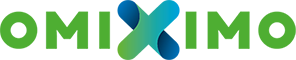- label Nieuws
Hoe een Gaming Headset aansluiten
Wil jij een game PC kopen? Of heb je al een goede game PC? Dan ben je vast ook vaak online aan het gamen met vrienden, of tegen onbekende. Een gaming headset is dus geen overbodige luxe. Een headset is nodig om direct te kunnen communiceren met je online medespelers, maar brengt ook andere voordelen met zich mee. In vergelijking met standaard headsets, zorgt een gaming headset ervoor dat je de game een stuk prettiger ervaart. Het geluid is beter, en dit heeft ook als voordeel dat je tegenstanders beter hoort aankomen, denk aan voetstappen of van welke kant een geluid komt.
Gaming headset aansluiten met verschillende aansluitingen
Wij hoeven je denk ik niet te vertellen dat er verschillende soorten gaming headsets zijn. Er zit niet alleen verschil in de opties, geluidskwaliteit, en het uiterlijk, maar ook de aansluitingen zijn verschillend. Het is dus belangrijk om te kijken over welke aansluitingen jouw game PC beschikt.
Welke aansluitingen zijn er
- Met een 3.5mm kabel;
- USB A kabel;
- Draadloos met een USB ontvanger (dongle);
- Draadloos via bluetooth;
"In alle gevallen moet je na het aansluiten van de gaming headset, de instellingen goed zetten in Windows. Ga naar het Windows logo in de taakbalk, voor de meeste mensen zit deze linksonder, maar voor mensen die hun taakbalk hebben verplaatst kan het logo ergens anders zitten. Na het klikken op het Windows logo kies je voor instellingen. Kies vervolgens voor systeem, en dan geluid. Als het goed is zie je nu een drop-down menu. Selecteer bij uitvoer en invoer je headset. Je kunt nu het geluid horen via de headset, en praten via de microfoon van je headset."
3.5mm kabel
Wanneer je een gaming headset met een 3.5mm kabel hebt, is het mogelijk dat je een enkele of dubbele kabel hebt. Heb je een enkele aansluiting? Sluit deze dan aan op de 3.5mm audiopoort van je PC. In het geval van een dubbele kabel sluit je de roze stekker aan op de roze audiopoort, en de groene stekker op de groene audiopoort.
USB A kabel
Wij nemen aan dat deze uitleg overbodig is, je hoeft de stekker alleen maar in de USB A poort van je PC te drukken.
Draadloos met dongle
Veel gamers kiezen tegenwoordig voor een draadloze headset. In het geval van een draadloze gaming headset met dongle, steek je de dongle in de USB A poort van je PC. Je hoeft nu alleen nog maar de headset in te schakelen, de headset zal nu automatisch verbinding gaan maken met de dongle.
Draadloos via bluetooth
Doe de bluetooth gaming headset aan, en lees de handleiding. Je moet namelijk weten hoe je de zo genoemde pairing mode, in moet schakelen op jouw headset. Heb je het ingeschakeld? Zet nu bluetooth aan op je PC, kies de gaming headset, en druk op verbinden.
Je geluidsinstellingen voor je Gaming Headset
Als je jou headset hebt gekoppeld, kan je de geluidsinstellingen van jou pc instellen. Je klikt dan op het Windows logo linksonder in je beeldscherm en gaat vervolgens naar -> Instellingen -> Systeem -> Geluid.
Als je hierop klikt vind je een drop down menu onder Uitvoer en onder Invoer. Ja selecteer bij beide de gaming koptelefoon. Het geluid zal dan binnnekomen op de gaming koptelefoon en je zal dan communiceren via jou microfoon van je headset met je team.
Heb je nog vragen over het aansluiten van jouw gaming headset? Neem dan contact met ons op via onze contactpagina.